說真的,Excel表格沒有標題就像迷因沒有字幕——讓人一頭霧水,對吧?作為一個把混亂試算表整理成精簡報告的老手,我要分享三種超簡單的加標題方法(外加一個能自動化整個流程的秘密武器)。
為什麼要費心加標題?
- 清晰度:一眼告訴觀眾數據主題(不用再問「這是Q1還是Q2?」)
- 專業性:讓報表在客戶或老闆面前顯得更精緻
- 導覽性:當有多個表格時特別有用(誰沒在分頁地獄中迷路過?)
方法1:經典標題列(2分鐘搞定)
- 點擊表格內任一處(或選取儲存格後按插入 > 表格)
- 右鍵頂端列 → 插入新增空白列
- 輸入標題(例如「2024銷售數據」)
- 進階技巧:合併儲存格讓標題置中(常用 > 合併後置中)
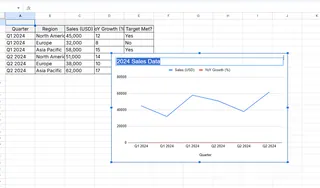
適用情境:講求功能而非美觀的內部快速報告
方法2:浮動文字方塊(設計師模式)
- 點擊插入 > 文字方塊
- 拖曳出方塊置於表格上方
- 輸入標題並調整字型/顏色
- 可自由拖放位置(適合複雜版面)
適用情境:需要精準排版的面對客戶簡報
方法3:頁面配置標題(列印專用)
- 切換到檢視 > 頁面配置
- 點擊「按一下以新增標題」
- 在中央區輸入標題
- 加碼:自動加入頁碼/日期
適用情境:需列印或轉PDF的報告
遊戲規則改變者:讓Excelmatic代勞
何必手動設定?用Excelmatic只需:
- 上傳原始數據
- 輸入「為這份銷售表添加專業標題」
- 看它自動生成:
- 完美格式化的標題
- 配套配色方案
- 甚至根據數據建議標題
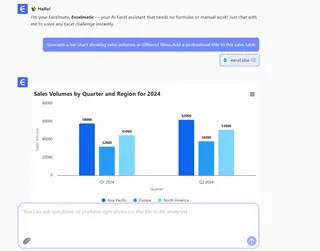
真實案例:我們的電商團隊透過自動化標題與樣式,縮減70%報表準備時間。
避免「我的試算表像90年代Geocities網站」的專業技巧
- 簡潔為上:「區域表現」>「2024Q1東北區銷售指標初稿V3」
- 保持一致性:整個活頁簿使用相同字型/顏色
- 測試可讀性:縮小到50%——標題還清晰嗎?
常見翻車現場與解法
❌ 問題:滾動時標題消失
✅ 解法:凍結標題列(檢視 > 凍結窗格)
❌ 問題:合併儲存格導致公式失效
✅ 解法:改用跨欄置中(儲存格格式 > 對齊方式)
提升你的Excel技能樹
掌握標題後,可嘗試:
- 設定格式化的條件:用顏色規則凸顯關鍵數據
- 資料驗證:用下拉選單保持輸入一致性
- Excelmatic的AI建議:自動分析數據推薦更佳標題
最後提醒
標題能讓表格從「普通」變「驚豔」——無論你手動處理或交給Excelmatic的AI魔法。畢竟,與其糾結儲存格格式,不如把時間留給下午三點的冰咖啡。☕
關於我:我在Excelmatic負責成長策略,幫助團隊將試算表從時間黑洞變成超能力。我們的AI工具處理雜務,讓你專注在重要的事——比如那杯午後冰咖啡。






